设置了默认打开方式怎样取消 取消文件夹默认打开方式设置
时间:2024-03-22 来源:互联网 浏览量:644
在日常使用电脑时,我们经常会设置文件夹的默认打开方式,以方便快速访问文件,有时候我们可能会设置了错误的默认打开方式,导致文件夹无法正常打开。这时候我们就需要取消文件夹的默认打开方式设置,以恢复文件夹的正常打开状态。接下来让我们一起了解如何取消文件夹的默认打开方式设置。
具体步骤:
1.打开Windows设置
点击“开始”按钮,找到并单击设置选项。
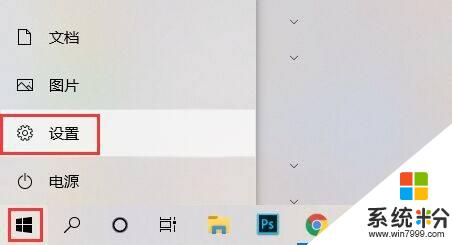
2.点击“应用”中的“默认应用”
在设置界面中,单击“应用”选项。点击“默认应用”
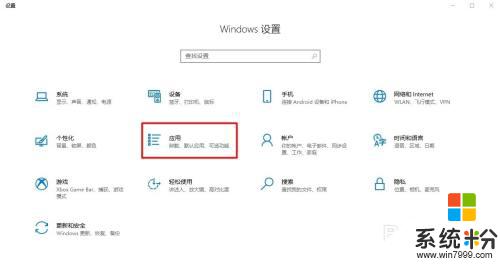
3.点击“默认应用”中的“重置”
点击应用界面左侧的“默认应用”,点击“重置”按钮。此时文件夹默认打开方式被取消。
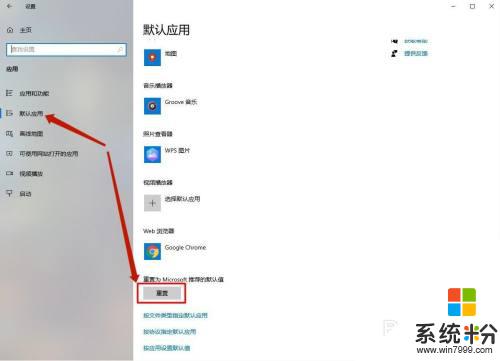
以上是取消默认打开方式的设置方法,请参考以上步骤进行操作,希望对大家有所帮助。
我要分享:
相关教程
- ·怎样取消wps2016默认打开?取消wps2016默认打开的方法。
- ·如何设置默认文档打开方式 怎么设置特定文件的默认打开方式
- ·怎么把默认浏览器取消 如何取消浏览器默认打开网页的设置
- ·怎么把cad设置成默认打开方式 CAD默认打开软件设置方法
- ·怎样设置视频或音频的默认打开方式 设置视频或音频的默认打开方式的方法
- ·怎么设置所有文件夹中文件的默认排序方式为“类型”设置所有文件夹中文件的默认排序方式为“类型”的方法
- ·戴尔笔记本怎么设置启动项 Dell电脑如何在Bios中设置启动项
- ·xls日期格式修改 Excel表格中日期格式修改教程
- ·苹果13电源键怎么设置关机 苹果13电源键关机步骤
- ·word表格内自动换行 Word文档表格单元格自动换行设置方法
电脑软件热门教程
- 1 怎么批量调整EXCEL表格行高或列宽 批量调整EXCEL表格行高或列宽的方法
- 2 怎样鉴别iphone6配件的真假? 鉴别iphone6配件的真假的方法?
- 3 固态硬盘在电脑上怎么看 怎么查看电脑里的固态硬盘型号
- 4iphone4怎样降级 iphone4如何降级
- 5如何解决侍道4进入游戏就显示assert的问题,侍道4进入游戏出现assert的解决方法
- 6ps——教你把线稿提取成透明线稿
- 7ps如何制作云中立体文字|ps制作云中立体文字的方法
- 8笔记本,Acer E1-471G如何安装第2块硬盘托架升级 笔记本,Acer E1-471G安装第2块硬盘托架升级的方法有哪些
- 9pe如何检测显示器 pe检测显示器的方法有哪些
- 10如何快速拆分excel表 Excel表格拆分的简便方法
